Risolto! I video di YouTube non vengono riprodotti sul mio iPhone
Guardare i video di YouTube sul tuo iPhone è abbastanza comodo e divertente.Tuttavia, potrebbero esserci delle volte in cui ti sei trovato in una situazione in cui i video di YouTube non vengono riprodotti sul tuo iPhone.È incredibilmente frustrante, soprattutto se stai cercando di mostrare un video divertente a un tuo amico o di ascoltare un video musicale in palestra.
Qui in questo articolo, elencheremo alcuni problemi comuni di YouTube e condivideremo le soluzioni possibili per l'app YouTube che non funziona su iPhone(iPhone X, iPhone 8, iPhone 7, ecc.Inclusi).
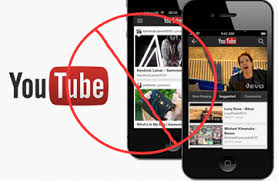
Cause e soluzioni principali per i video di YouTube che non vengono riprodotti su iPhone
# 1.1 Errore di riproduzione, tocca per riprovare
Questo è l'errore di YouTube più comune che incontrerai su iPhone, le seguenti soluzioni probabilmente risolvono questo tipo di problema in meno tempo.
+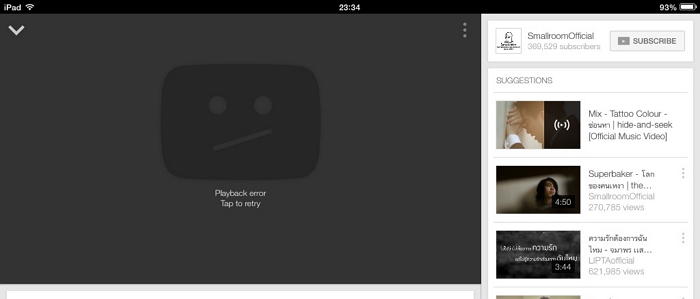
Soluzioni:
1.Esci dal tuo account Google e poi accedi di nuovo.
2.Controlla la tua rete.Ripristina le impostazioni del modem/router e riconnettiti al Wi-Fi.La connessione Wi-Fi è molto migliore della rete 3G/4G.
3.Aggiorna l'app YouTube per iOS(visita l'App Store, scegli "Aggiornamenti", seleziona "YouTube" e fai clic su "Aggiorna").Se ancora non funziona, disinstalla e reinstalla il tuo YouTube.
4.Cancella i file della cache e i cookie dell'app e del browser YouTube.Ovviamente puoi provare a utilizzare altri browser.
5.Riavvia il dispositivo o aggiorna il firmware IOS.
# 1.2 Modalità schermo nero
Se il video di YouTube è incorporato in un sito Web, lo schermo nero di solito si verifica quando lo riproduci utilizzando il tuo iPhone.Quindi, diamo un'occhiata a cosa possiamo fare per risolvere i problemi quando i video di YouTube incorporati non funzionano.
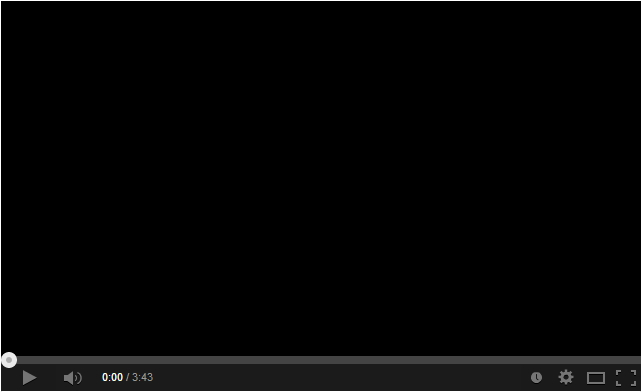
Soluzioni:
1.Controlla la connessione a Internet, prova a connetterti a una rete Wi-Fi stabile.
2.Ripristina la qualità video difettosa di YouTube.
3.Aggiorna il browser web all'ultima versione.
4.Aggiorna il browser.
5.Apri il video su YouTube app invece.
# 1.3 Video non disponibile
Un altro caso browser è che se stai giocando a YouTube con il browser web su iPhone, arriva un momento in cui il video che stai guardando mostra un errore "Spiacenti, questo video non è disponibile su questo dispositivo".
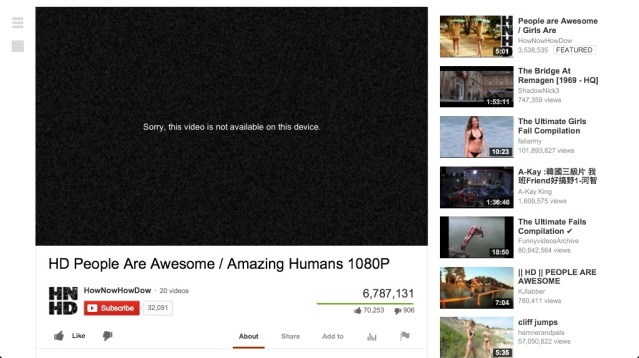
Soluzioni:
1.Aggiorna il browser
2.Tocca Impostazioni, trova e scegli una versione desktop.
# 1.4 Il video non viene caricato
Quando i video di YouTube non vengono caricati iPhone, in gran parte a causa della connessione Internet instabile.
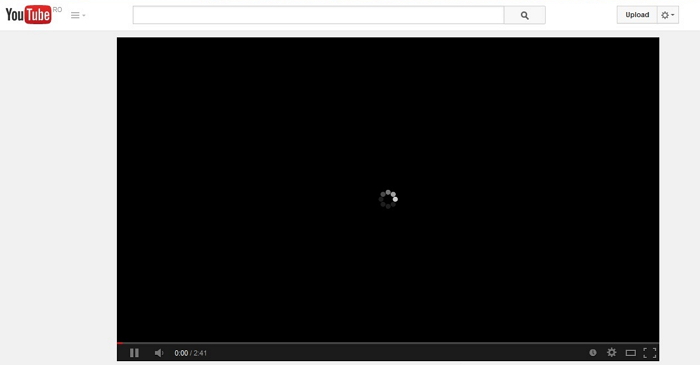
Soluzioni:
1.Controlla il segnale Wi-Fi per la visualizzazione di video ad alta definizione.Puoi attivare e disattivare il Wi-Fi.
2.Aggiorna l'app YouTube e iOS.
Se non riesci ancora a riprodurre il video di YouTube sul tuo iPhone, controlla il resto per altre soluzioni utili: ripristina le impostazioni di rete ai valori predefiniti di fabbrica, disattiva il Bluetooth o libera la memoria dell'iPhone.
La migliore soluzione per i video di YouTube che non vengono riprodotti su iPhone
Per evitare che YouTube non funzioni, perché non scarichi i tuoi video preferiti di YouTube sul tuo iPhone e guardi più tardi nel tuo tempo libero? Quindi non è necessario attendere il buffering e il caricamento dei video e puoi guardarli offline sempre e ovunque.Tutto ciò di cui hai bisogno è un downloader di video YouTube gratuito come VideoSolo Online Video Downloader.È uno strumento affidabile, sicuro e protetto al 100% che può far fronte al problema di YouTube che non viene riprodotto su iPhone in modo impeccabile.
Di seguito sono riportati tre semplici passaggi per scaricare i video di YouTube su iPhone con VideoSolo Online Video Downloader.
Passaggio 1. Scarica un'applicazione di gestione chiamata "Documenti" da App Store prima di utilizzare VideoSolo Online Video Downloader.Dopo l'installazione e l'attivazione, cerca "www.videosolo.com/online-video-downloader" all'interno di questa app per aprire la home page.
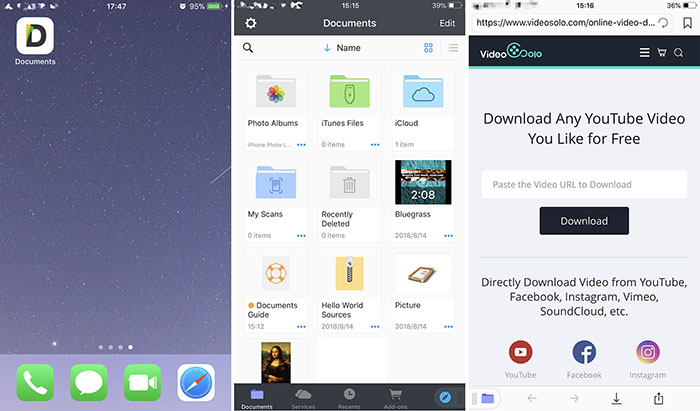
Passaggio 2. Quindi copia l'URL del tuo video YouTube preferito e torna alla sezione "Documenti", incollalo nella casella di input di VideoSolo Online Video Downloader, premi il pulsante "Download" sulla destra per caricare i contenuti del video.
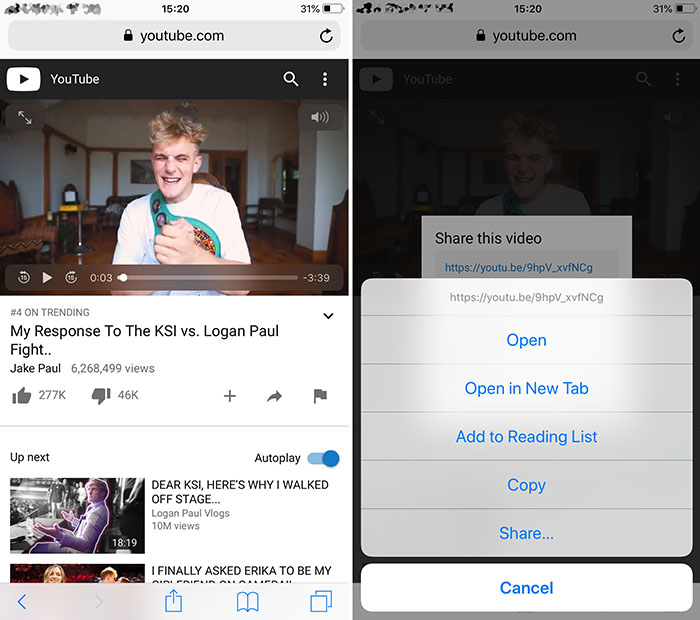
Passaggio 3. Dopo il caricamento, puoi scorrere la pagina verso il basso per scegliere i formati video MP4 o 3GP con una risoluzione adeguata che è compatibile con il tuo iPhone.Quindi premi il pulsante "Download" e si apre una finestra in cui puoi selezionare la cartella di output in "Documenti".Infine, tocca "Salva" nell'angolo in alto a destra dello schermo.Ora puoi goderti il video di YouTube offline sul tuo iPhone.
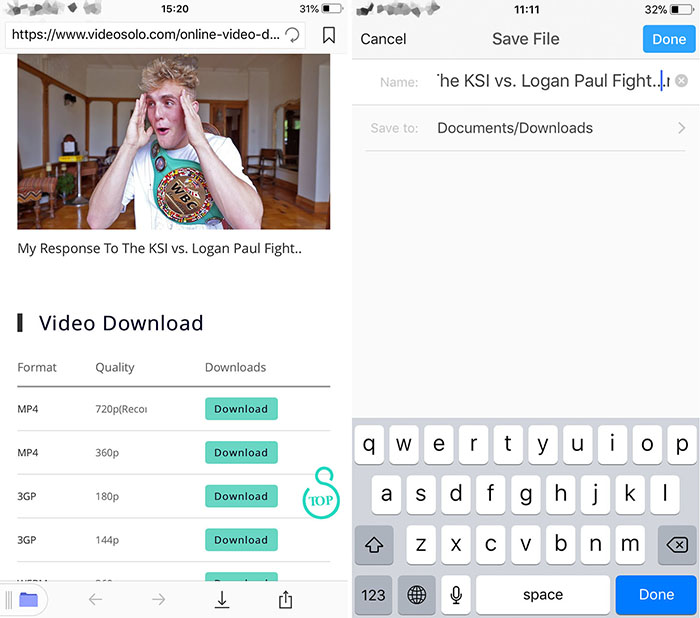
Ci possono essere vari motivi per cui i video di YouTube non vengono riprodotti sul tuo iPhone.Crediamo fermamente che se segui le soluzioni realizzabili consigliate sopra, in particolare se lavori con lo strumento offline ideale per i video di YouTube-VideoSolo Online Video Downloader , puoi essere certo che il tuo YouTube inizierà a funzionare di nuovo senza problemi!




